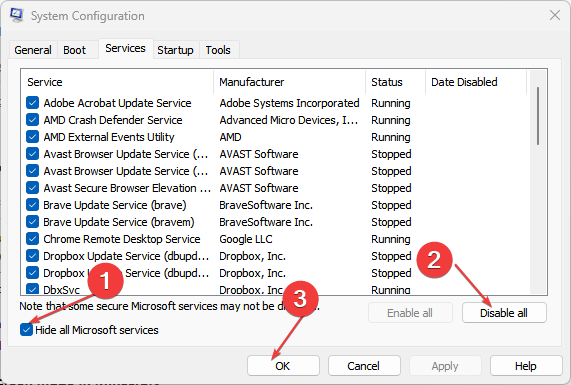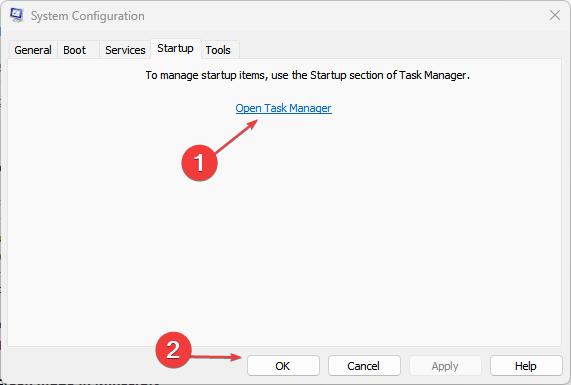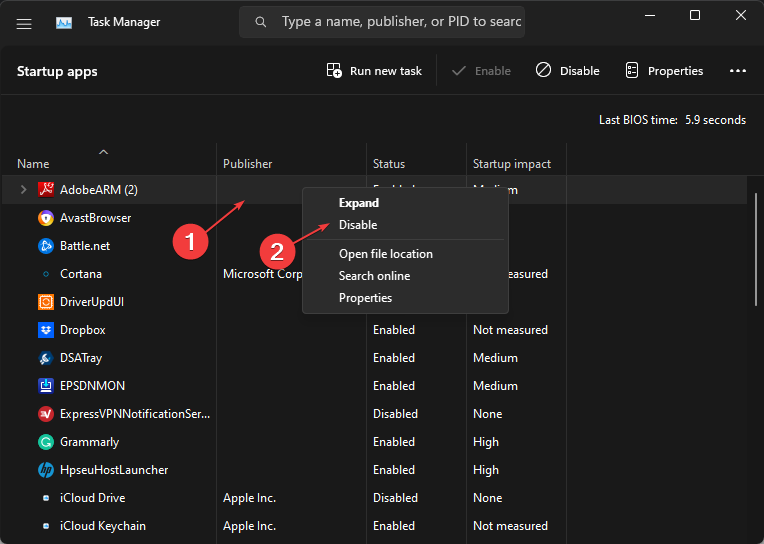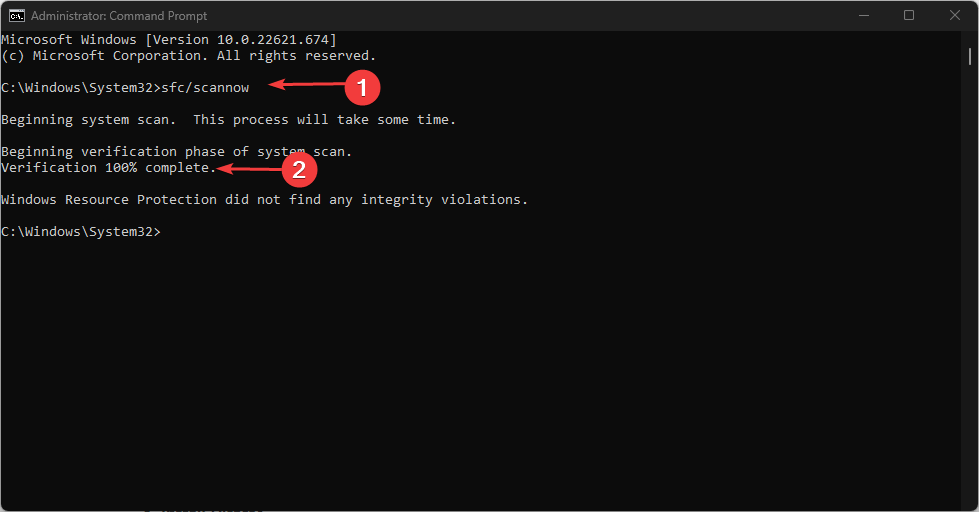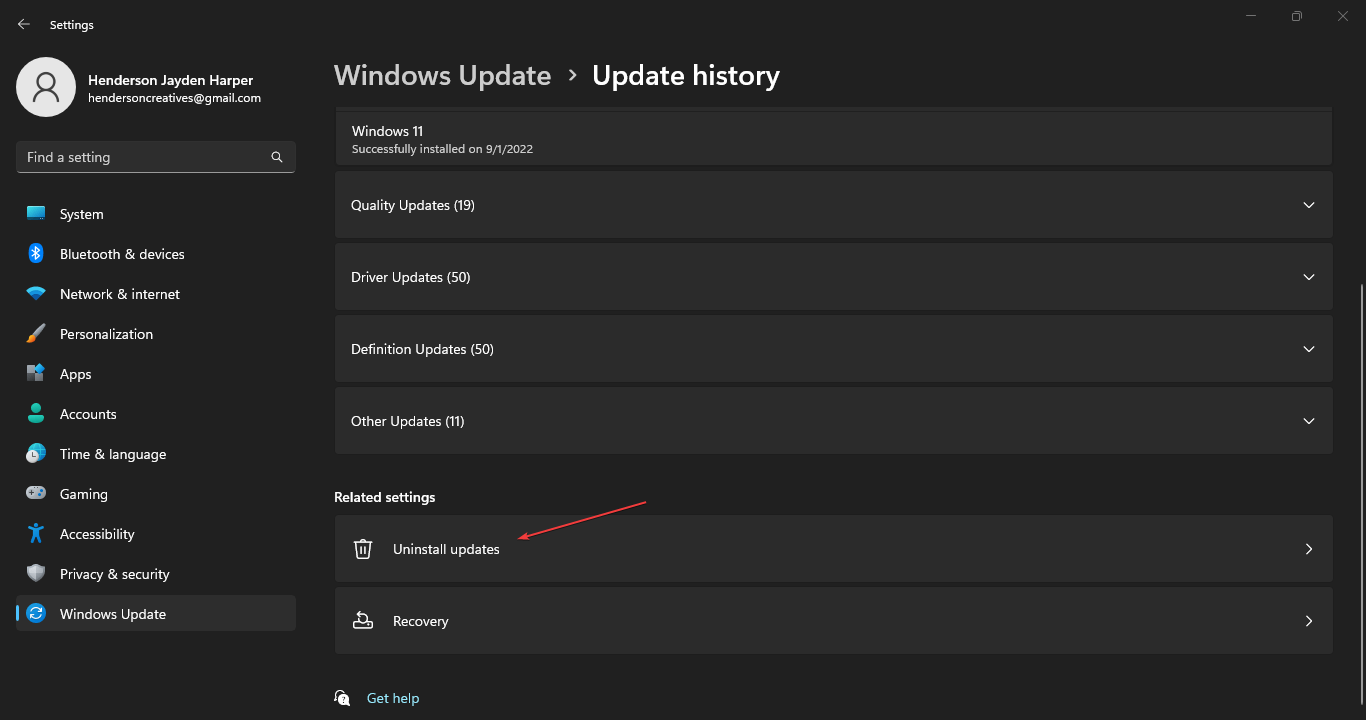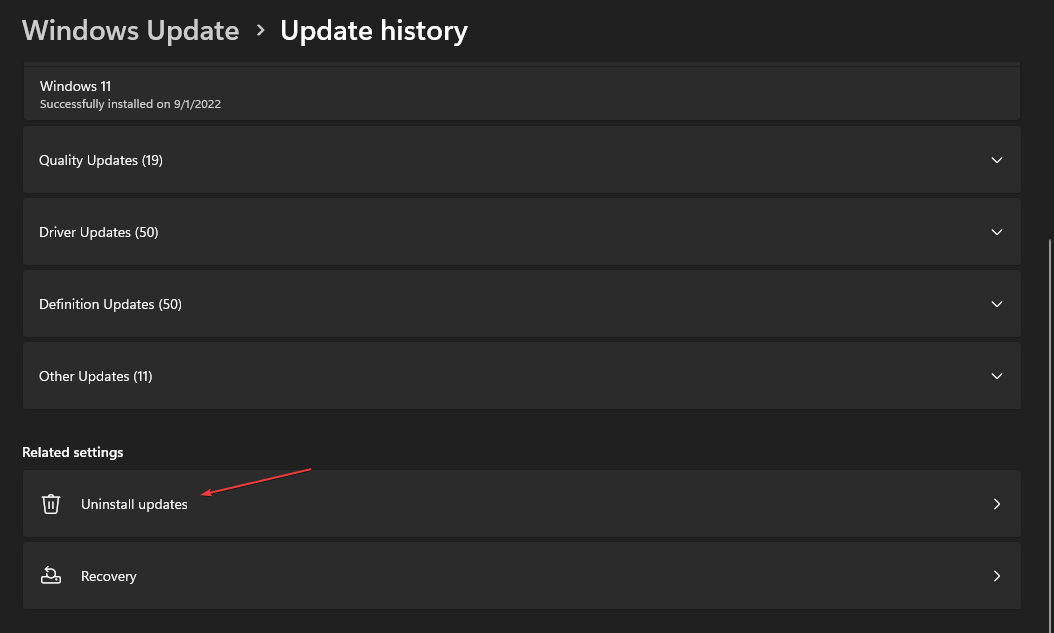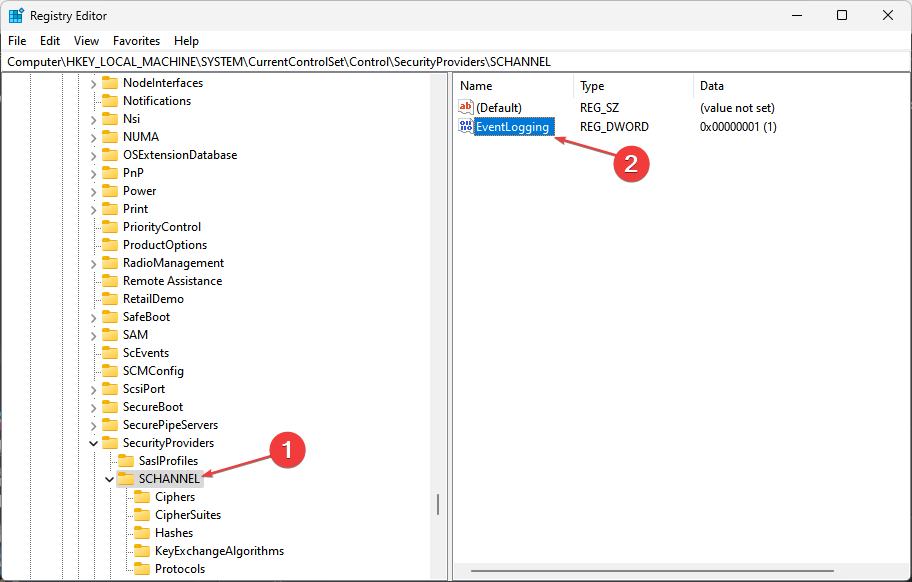安全通道,也称为 Schannel,负责发送和接收来自客户端和服务器的加密信号。它包含一组安全协议,通过加密提供身份验证和安全的私人通信。
但是,Schannel 事件 ID 36887 是指示 SSL 致命警报的常见 Schannel 错误之一。我们还提供了有关修复在PC上创建TLS客户端凭据时发生的致命错误的详细指南。
导致事件 ID 36887 的原因是什么?
Schannel 事件 ID 36887 从远程终结点收到致命警报。由于多种原因,计算机上可能会出现致命警报 42 错误消息。此外,它可以通过不同的致命警报代码 40、42 和 72 来完成。
以下是导致该错误的显著原因:
- 错误的 Windows 更新 – 用户抱怨在安装损坏的 Wind欠更新后在其 PC 上遇到事件 ID 36887。它会阻止客户端和服务器之间的连接,从而导致服务器上的 SSL/TLS 会话出现问题。因此,如果您最近更新了电脑,则可以将事件 ID 登录到事件查看器。
- 注册表中缺少事件日志记录值 – 由于注册表中的事件日志记录值不可用于日志记录此类进程,因此可能会发生此错误。因此,它返回错误 36887,这意味着 SSL 身份验证过程中存在致命错误。
- 防病毒软件干扰 – 防病毒软件中的某些功能允许它仔细检查和分析每个安全通道进程。因此,如果它感知或接收到任何威胁信号,即使它是错误的,它也不会阻碍进程。
其他因素可能会导致事件查看器中的事件 ID 36887。不过,我们将带您完成一些修复程序来解决问题。
如何修复事件 ID 36887?
进行以下初步检查:
- 关闭电脑上运行的后台应用。
- 暂时禁用电脑上的第三方防病毒软件。
- 在安全模式下重新启动 Windows,并检查事件 ID 36887 是否仍然存在。
如果您无法修复错误,请继续执行以下问题排查步骤:
1. 执行干净启动
- 按 + 键打开“运行”对话框,键入 msconfig,然后单击“确定”。WindowsR
- 选择“服务”选项卡并选中“隐藏所有 Microsoft 服务”选项的框,然后单击“全部禁用”按钮。

- 转到“启动”选项卡并打开“任务管理器”。

- 选择启动程序,然后点击禁用按钮。

- 重新启动电脑并检查事件 ID 7036 错误是否仍然存在。
专家提示:
有些PC问题很难解决,尤其是在涉及损坏的存储库或丢失的Windows文件时。如果您在修复错误时遇到问题,则您的系统可能部分损坏。
我们建议安装 Restoro,该工具将扫描您的机器并确定故障是什么。
单击此处下载并开始修复。
在 PC 上执行干净启动可防止在启动系统时运行事件 ID 36887 的服务。
2. 运行 SFC 扫描
- 左键单击“开始”按钮,键入“命令提示符”,然后单击“以管理员身份运行”选项。
- 在“用户帐户控制”提示上单击“是”。
- 键入以下内容并按 :Enter
sfc /scannow
- 重新启动PC并检查错误是否仍然存在。
SFC扫描将检测并修复损坏的系统文件,从而导致计算机上的事件ID 36887错误。检查如何修复以管理员身份运行选项(如果它在你的电脑上不起作用)。
3.卸载最近的Windows更新
- 按 + 键打开“设置”应用。WindowsI
- 单击“Windows 更新”,然后选择“更新历史记录”。

- 单击卸载更新按钮并选择最新的更新。

- 点击卸载以确认该过程。
卸载最新的 Windows 更新将修复最后一个版本阻碍 Schannel 进程并导致发生错误的任何问题。查看我们的指南,了解如何在 Windows 11 上卸载更新以获取更多步骤。
4. 添加事件日志记录注册表项
- 按 + 键打开“运行”对话框,键入 regedit,然后按打开注册表编辑器。WindowsREnter
- 导航到以下路径:
HKEY_LOCAL_MACHINE\System\CurrentControlSet\Control\SecurityProviders\SCHANNEL - 右键单击右侧窗格中的空白区域,然后从下拉列表中选择“新建”,然后单击“DWORD”,然后输入“值名称”作为“事件日志记录”。

- 双击“事件日志记录”并将“值数据”设置为 1,然后单击“确定”以保存更改。

- 重新启动电脑并检查事件 ID 36887 是否仍然存在。
添加事件日志记录注册表项可以修复导致错误的事件日志的任何问题。您可能对如何在 Windows 11 上自定义注册表编辑器感兴趣。
或者,您可以阅读有关 Windows 7023 上的事件 ID 11 错误以及一些解决它的修复程序。
同样,您可能有兴趣修复 Windows 11 上的事件查看器重新启动事件 ID 错误。